Experiência em software e hardware que economiza tempo e ajuda 200 milhões de usuários anualmente Orientando você com conselhos, notícias e dicas para atualizar sua vida tecnológica.
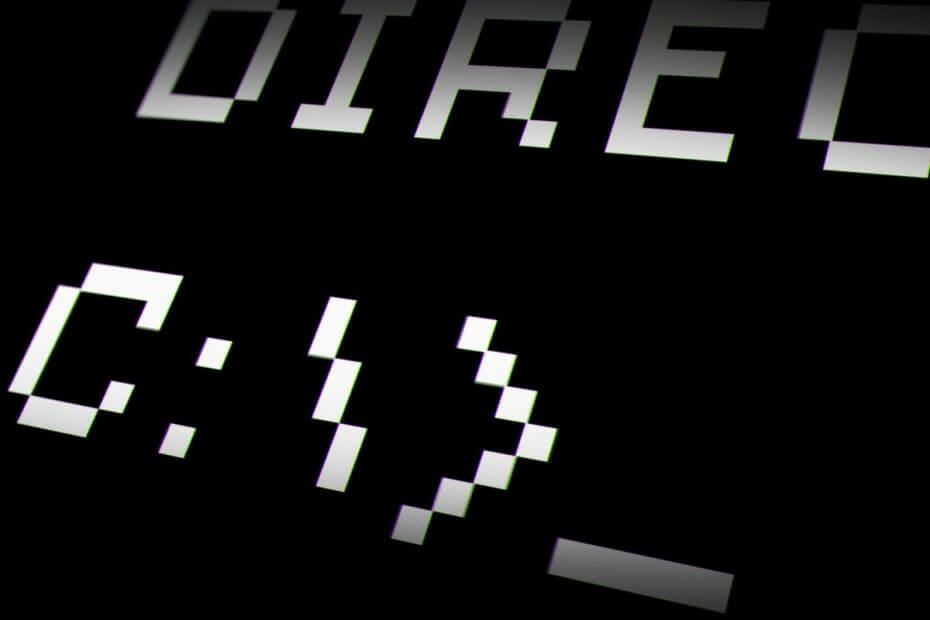
- Baixar Restoro PC Repair Tool que vem com tecnologias patenteadas (patente disponível aqui).
- Clique Inicia escaneamento para encontrar problemas do Windows que podem estar causando problemas no PC.
- Clique Reparar tudo para corrigir problemas que afetam a segurança e o desempenho do seu computador
- Restoro foi baixado por 0 leitores este mês.
O Prompt de Comando é um shell de linha de comando nativo para sistemas baseados no Windows NT, como Windows XP, Windows Vista, Windows 7, Windows 8 e Windows 10. Também disponível no Windows Server 2003, 2008 e 2012.
Sua função é executar os comandos inseridos em sua caixa de diálogo. Basicamente, os comandos CMD são tarefas realizadas de forma autônoma com scripts e arquivos .bat.
Qual é a utilidade do Prompt de Comando?
O programa realiza a solução de problemas, resolve certos erros e tem várias funções administrativas.
Oficialmente, o Prompt de Comando é conhecido como Processador de Comandos do Windows. Em outras configurações menos oficiais, é chamado de:
- shell de comando
- prompt de cmd
- cmd.exe
Prompt de comando não é um DOS prompt ou o próprio MS-DOS. Algumas pessoas cometem esse erro porque tem certas semelhanças. Ainda assim, o Prompt de Comando é um programa do Windows que pode usar as linhas de comando disponíveis no MS-DOS.
Como abrir o prompt de comando
Claro, como qualquer outro programa, antes de começar a usá-lo, você deve saber como abri-lo primeiro. Felizmente, para o Prompt de Comando, o procedimento é muito simples.
Basta digitar “prompt de comando” na caixa de pesquisa do Menu Iniciar. Ele aparecerá como o primeiro resultado da pesquisa. Para um maior conforto, basta digitar “cmd”, o resultado será o mesmo.
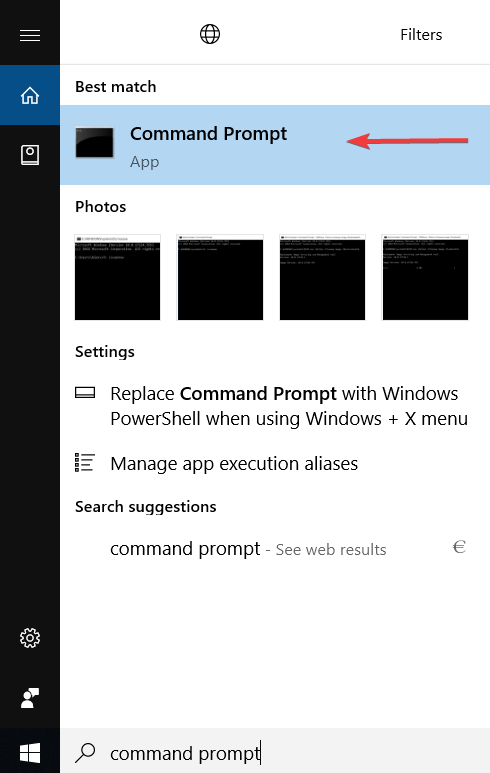
Alternativamente, você pode abrir o programa com a ajuda do cmd Comando de execução. Digite “executar” na caixa de pesquisa, abra o aplicativo Executar, digite “cmd” na caixa e clique em ok.
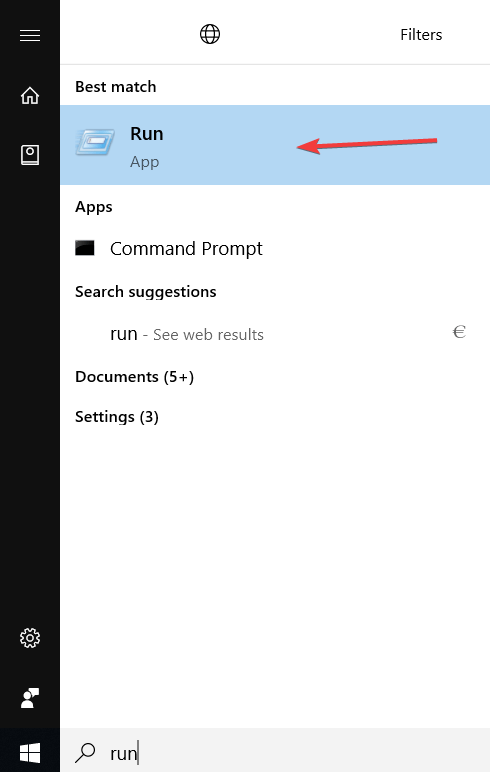
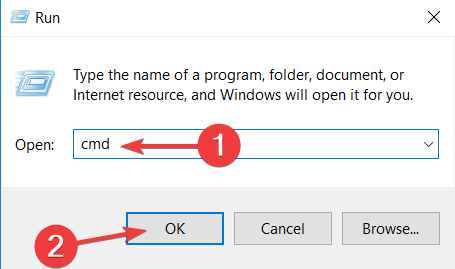
Além disso, você pode encontrá-lo em seu local original em C:> Windows> system32> cmd.exe.
Ainda assim, usar o atalho é muito mais rápido e fácil. Como você pode ver, mesmo com o Run, existem etapas adicionais a serem seguidas.
Lembre-se de que a maioria dos comandos de reparo só podem ser executados se você executá-los com direitos de administrador. Aqui está o que fazer se você não consigo executar o Prompt de Comando como administrador no Windows 10.
Como usar o Prompt de Comando
Para usar o Prompt de Comando, você deve inserir um comando válido junto com os parâmetros necessários exigidos pela tarefa em questão.
Não há espaço para erros ao inserir um comando. O Prompt de Comando não reconhecerá um comando se você digitar uma palavra incorretamente, portanto, ele falhará ao ser executado ou pior, ele executará um comando errado.
A sintaxe também é muito importante. Por exemplo, se você quiser excluir um determinado documento, mas, por engano, deixar um espaço, o Prompt de Comando excluirá a pasta inteira.
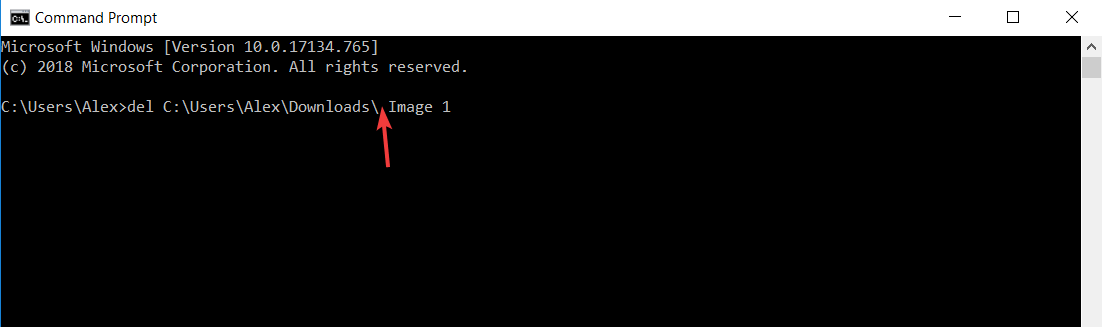
Na imagem acima, o Prompt de Comando excluiria toda a pasta “Downloads”. Portanto, é necessário ter cuidado ao usar comandos CMD.
Falando em comando “del”, você pode usá-lo para deletar um certo tipo de arquivo. Basta escrever “*”, seguido da extensão do arquivo (ex: .jpg, .mp3, .iso etc.).

Você pode usar uma grande variedade de comandos. Os mais comumente usados são chkdsk, format, ping, del, shutdown, help e copy.
Portanto, como você pode ver, os comandos são lógicos e intuitivos. Por exemplo, “chkdsk” significa “verificar disco”. É uma ferramenta muito útil, onde o Windows verifica se há erros no disco. Além disso, o chkdsk corrigirá certos problemas.
Para mais detalhes sobre esta ferramenta, verifique nosso guia sobre como usar o CHKDSK.
Além disso, o prompt de comando é provavelmente a ferramenta mais eficiente para consertando arquivos corrompidos.
Resumindo, o Prompt de Comando é uma ferramenta onde você pode fazer quase tudo, desde reparar seu computador, executar programas ou até mesmo deletar seus arquivos.
Se o CMD não estiver funcionando corretamente em seu computador, verifique nosso coleção de guias de solução de problemas.
© Copyright Windows Report 2021. Não associado à Microsoft
![Erro inesperado de interceptação do modo Kernel no Windows 11 [9 soluções]](/f/f24fcf6b3607867505f72e497ed47106.png?width=300&height=460)

![Como instalar o controlador de áudio USB [Windows 10 e 11]](/f/e548fa3b9dbdfdd2870b594d0839c453.png?width=300&height=460)